Vedeți tabloul de bord al agentului și conversațiile cu agenții
Omnicanal pentru Customer Service oferă o suită de capacități care extinde puterea Dynamics 365 Customer Service Enterprise pentru a permite organizațiilor să se conecteze instantaneu și să interacționeze cu clienții lor prin canale de mesagerie digitală. Este necesară o licență suplimentară pentru a accesa Omnicanal pentru Customer Service. Pentru mai multe informații, consultați paginile Prezentare generală a prețurilor Dynamics 365 Customer Service și Planul de prețuri Dynamics 365 Customer Service .
Când vă conectați la spațiul de lucru serviciu pentru relații cu clienții sau Omnicanal pentru aplicația serviciu pentru relații cu clienții, tabloul de bord al agentului omnicanal este vizualizarea implicită. Puteți seta orice tablou de bord ca vizualizare implicită selectând opțiunea Setați ca implicit. Tabloul de bord afișează următoarele fluxuri:
- Elementele mele de lucru
- Elemente de lucru deschise
- Elemente de lucru închise
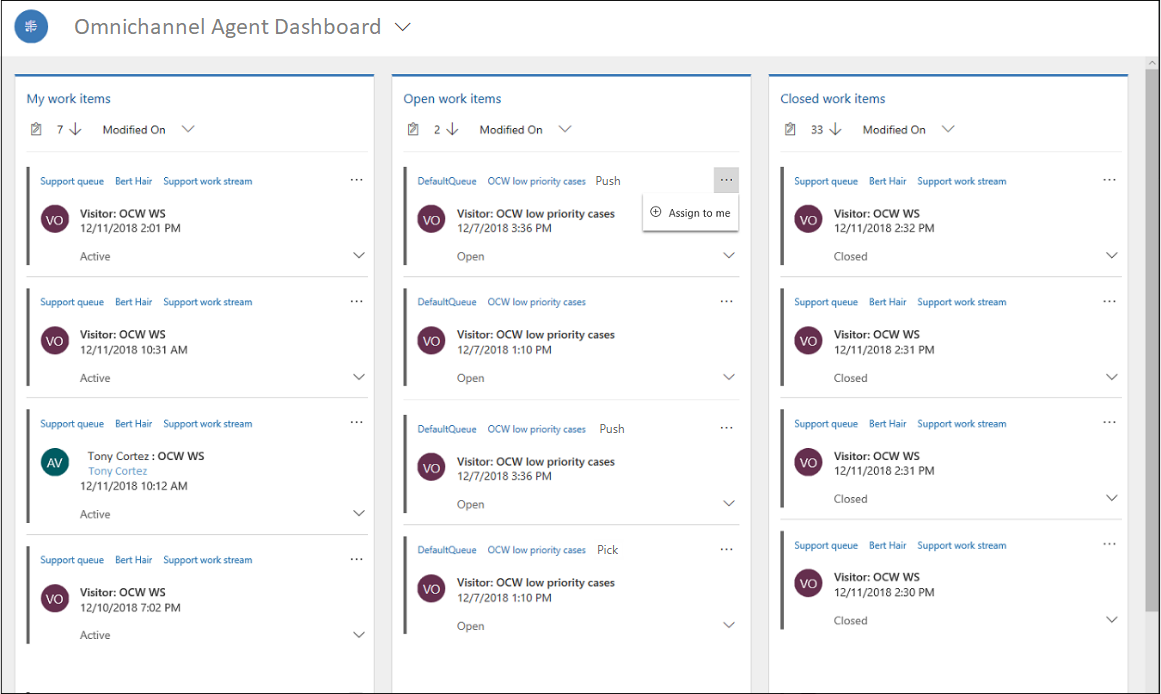
Elementele mele de lucru
În secțiunea Elementele mele de lucru , puteți vedea conversațiile (articolele de lucru) la care lucrați în mod activ. Selectați punctele de suspensie și selectați opțiunea Deschis pentru a deschide elementul de lucru într-o sesiune.
Elemente de lucru deschise
În secțiunea Deschideți articole de lucru , puteți vedea conversațiile (articolele de lucru) care sunt în stare deschisă din toate cozile în care sunteți adăugat ca membru. Selectați punctele de suspensie, apoi selectați opțiunea Atribuiți mie pentru a vă atribui elementul de lucru. Începe o sesiune pentru acțiunea de alegere. Când selectați un articol de lucru, primiți o notificare, iar când o acceptați, începe o sesiune și se încarcă Conversația activă sau pagina de caz.
Elementul de lucru pe care îl alegeți este mutat din secțiunea Elemente de lucru deschise în secțiunea Elementele mele de lucru. Dacă respingeți solicitarea, atunci elementul de lucru rămâne în secțiunea Elemente de lucru deschise.
Elemente de lucru închise
În secțiunea Elemente de lucru închise , puteți vedea toate conversațiile pe care le-ați închis în aceeași zi. Pentru a vizualiza un element de lucru închis, selectați butonul puncte de suspensie (...) și apoi selectați Deschis pentru a vizualiza detaliile.
Când deschideți o înregistrare din secțiunea Elemente de lucru închise, puteți vizualiza atributele înregistrării de conversație închise. Această acțiune nu va redeschide și nu va reactiva conversația.
Sortați elementele de lucru
Pe tabloul de bord, puteți sorta articolele de lucru după următoarele categorii:
- Data modificării
- Modul de distribuție a lucrului (numai pentru articolele de lucru deschise)
- client
- Secvență de lucru
- Data creării
- Număr de transferuri
Vizualizați mai multe conversații în același timp
Puteți avea mai multe conversații deschise în mai multe browsere și puteți vizualiza conversațiile într-un ecran divizat. Vizualizarea mai multor conversații una lângă alta vă îmbunătățește capacitatea de a răspunde cererilor clienților fără a fi nevoie să comutați între sesiuni.
De exemplu, când selectați un element de lucru activ sau monitorizați o conversație, aceasta se deschide în același browser. Toate celelalte browsere rămân așa cum sunt.
Când sunt deschise mai multe browsere, vedeți o solicitare de conversație primită pe toate browserele. Cu toate acestea, browserul din care selectați Accept este browserul care încarcă conversația respectivă. Toate celelalte browsere rămân așa cum sunt, notificările primite fiind respinse.
De exemplu, pentru apelurile primite, conversația este acceptată doar pe un browser, iar notificarea este respinsă pe alte browsere.
Consultați și
Crearea unei înregistrări
Introducere în interfața agentului
Vizualizați panoul de comunicare